作者:t53457078 | 来源:互联网 | 2023-09-18 10:58
4k视频许多人听过,但是8k可能就不太有人接触了,尤其是纵横都是8k分辨率的视频。
这种视频播放器一般是播不了的,如我经常用的MPC-HC播放器(后来得知Windows10自带的“电影和电视”应用可以,而且还流畅,太强大了)。
所以我就用ffplay播放,命令如下:
ffplay.exe -x 960 -y 960 -ss 30 -vcodec hevc_cuvid new.mp4
x指定宽度,y指定高度,ss指定开始时间(秒),重点是vcodec这个参数,这个指定hevc_cuvid解码器,则可以使用GPU加速。我当前不指定的话,如:
ffplay.exe -x 960 -y 960 -ss 30 new.mp4
可以播放,但是仅能播放三秒,然后画面卡住不动,仅有音频在卡顿中继续播放。
通过指定hevc_cuvid,在GPU加速下能播放视频,虽然也略有卡顿。纵横8k分辨率的视频,h265或者是hevc,还是太吃硬件,e5-1650 v4都不能软解,1080TI硬解,使用ffplay,在播放窗口仅有960*960的时候还是略有卡顿。
以上是ffplay对hevc视频硬件加速的记录,如果有非一般的视频,一般播放器无法播放,可以用ffplay验证下视频。
下面是一些别的命令,如去掉音频:
ffmpeg.exe -i 7680_7680.mp4 -map 0:0 -c:v copy new.mp4
map指定仅保留第一条媒体,也就是视频,这样音频就去掉了。
另一例:
ffmpeg -i T.mkv -map 0:0 -map 0:1 -map 0:5 -c:v copy -c:a copy -c:s copy -disposition:s:0 default 02.mkv
这样就可以去除不要的音轨和字幕,保留想要的同时设置该字幕为默认字幕。
另一例:
ffmpeg.exe -i .\D.mkv -i ..\D\D.srt -map 0:0 -map 0:1 -map 1 -c:v copy -c:a aac -c:s copy -disposition:s:0 default 03.mkv
这里读入原mkv,加入srt字幕,将原来的视频拷贝,音频转aac节省空间,将字幕设置默认。注意-map 1可以加入字幕,否则没有这个参数虽然-i了字幕srt文件,ffmpeg也不会将其合并到视频中。
之前不知道如何指定ffplay的解码器,用下面的命令查看可用的解码器:
ffplay.exe -decoders
得到:
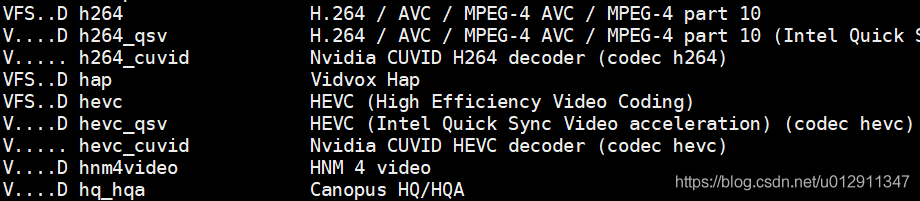
所以我hevc编码的视频选择了hevc_cuvid解码器,这样就能用显卡加速了。原来ffmpeg处理用的hevc_nvenc属于编码器,所以播放命令中不要混淆。
补充:
ffmpeg截取视频,音频视频不重新编码,-ss指定开始时间,-to指定结尾时间,或者不用-to而是用-t指定持续时间:
ffmpeg -i Croatian\ Rhapsody\(LIVE\)\ -\ Maksim\ Mrvica.mkv -c:a copy -c:v copy -ss 00:00:00 -to 00:03:35 test.mkv
没有问题,但是播放的时候发现前面三秒是黑的。Google以下得知ffmpeg切视频时需要关键帧,可能导致差不多十秒左右的视频帧丢失。因此,需要重新编码以解决视频帧丢失问题:
ffmpeg -i Croatian\ Rhapsody\(LIVE\)\ -\ Maksim\ Mrvica.mkv -c:a copy -c:v libx264 -ss 00:00:00 -to 00:03:35 test.mkv
这样就好了。
补充一条抽取视频中的图片序列帧的命令:
ffmpeg -i .\FOV.mp4 image-%5d.jpeg
其他参数不多提,这样可以获取视频中的所有图片帧。
将wav转换为MP3:
ffmpeg -i 爱就一个字.wav -f mp3 -acodec libmp3lame 爱就一个字.mp3
最近研究了如何在网页中点播视频的问题,没有网页浏览器可以直接点播各种格式的音视频,一些插件如video.js也不能应对这种需求。调查和总结了许多,还是使用标准的h264视频编码,加上aac音频编码,封装成mp4格式的视频,才能被浏览器直接播放。这是最合适的,也是目前的html5标准所支持的,电脑上,手机上,不同浏览器都支持。ac3编码的音频是有版权限制的,一些浏览器可能支持播放,但是chrome是不支持的。所以还是选aac来对音频编码最合适,且mp4对字幕支持的较少,可以用mov_text格式编码字幕,用ffmpeg压到mp4中,但是浏览器点播的时候是无法播放内置字幕的。html5的字幕播放一般是外挂一个节点,放一个文本格式的vtt字幕,即webvtt。这种方式还是有些麻烦的,因为我原来的字幕都已经压到mkv文件中了,所以我的转码方案还是选择了硬字幕,以后也不用担心字幕格式不被播放器支持的问题。下面是我将自己的视频转码的命令:
ffmpeg.exe -i .\01.mkv -c:a aac -c:v h264_nvenc -vf subtitles=01.mkv -profile:v high -level 5.1 -preset hq -b:v 4096k -bufsize 8192k -bf 3 -b_ref_mode 2 -temporal-aq 1 -rc-lookahead 20 -vsync 0 -b:a 320k 01.mp4
-c:a aac 指定音频编码为aac,-c:v h264_nvenc 指定使用h264视频编码,且是nvidia硬件加速的编码方式,-vf subtitles=01.mkv 指定字幕来源于原来的mkv文件,将字幕硬编码到视频中。-profile:v high 指定用高质量的视频编码标准,-level 5.1 指定等级为5.1,-preset hq 指定预设编码标准为高质量(high quality),-b:v 指定视频码率4096kb/s,-bufsize 设置为码率的两倍,即8192k。-bf 等指定b帧,-b:a 指定音频码率,可参考原视频音视频码率设置自己压制的音视频码率,保持大小差不多即可,经验证得到的音视频质量和原来基本一样。最后01.mp4就是输出的文件了,且原来5.1声道的音频,重新编码后还是5.1,只需要指定下码率即可。
还遇到一个问题,原来的视频有一个是10位的,英伟达的h264编码器不支持10位,所以要指定yuv420p的格式,如下:
ffmpeg.exe -i .\01.mkv -c:a aac -c:v h264_nvenc -vf subtitles=01.mkv,format=yuv420p -profile:v high -level 5.1 -preset hq -b:v 2048k -bufsize 4096k -bf 3 -b_ref_mode 2 -temporal-aq 1 -rc-lookahead 20 -vsync 0 -b:a 320k 01.mp4
这里基本和上面一样,就是 -vf 这里多加了一个 format=yuv420p 。且这个音视频质量较低,这里码率也调整了。
再放一个高级点的命令,如下:
ffmpeg.exe -i 10.mkv -c:v h264_nvenc -filter_complex "[0:v]subtitles=10.mkv:si=3[v]" -map "[v]" -map 0:a:0 -profile:v high -level 5.1 -preset hq -b:v 2048k -bufsize 4096k -bf 3 -b_ref_mode 2 -temporal-aq 1 -rc-lookahead 20 -vsync 0 -c:a aac -b:a 128k 10.mp4 -y
这条默认使用了srt字幕进行硬字幕压制,选取第四个字幕。如果字幕是基于图像的,而不是基于文本的,如dvd_subtitle,则需要使用以下命令:
ffmpeg.exe -i 22.mkv -c:a copy -c:v h264_nvenc -filter_complex "[0:v][0:s:1]overlay" -profile:v high -level 5.1 -preset hq -b:v 1024k -bufsize 2048k -bf 3 -b_ref_mode 2 -temporal-aq 1 -rc-lookahead 20 -vsync 0 22.mp4 -y
使用了 -filter_complex ,0:v 指定第一条视频,0:s:1指定第二条字幕,二者合并压制。-y 指定覆盖已有文件。